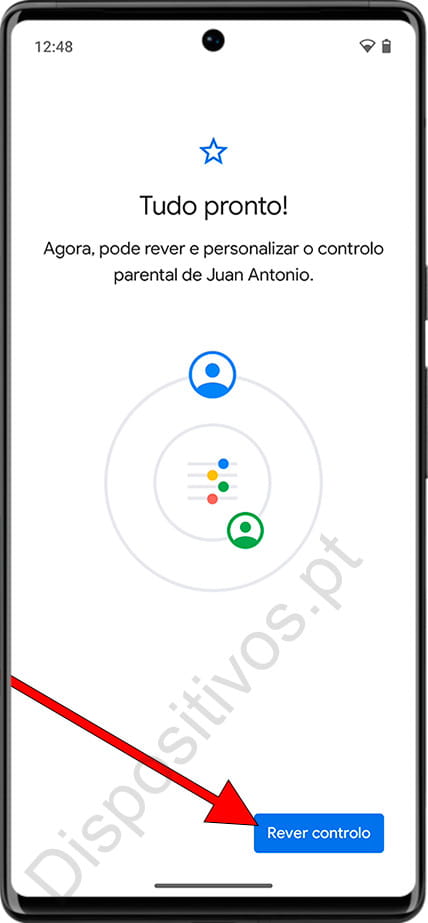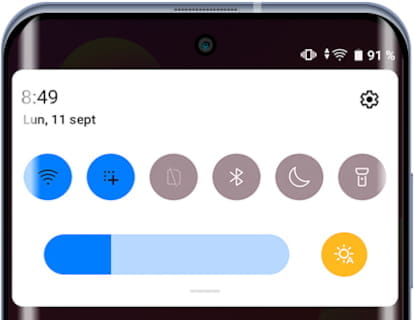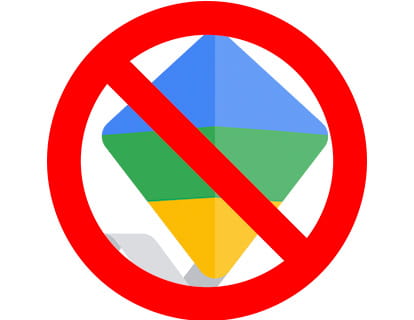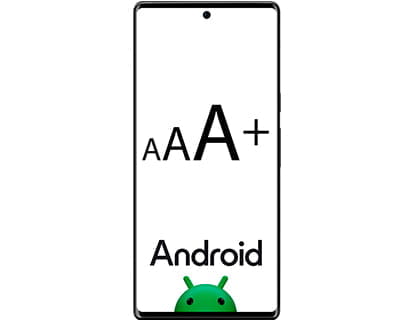Configurar o controlo parental no Android
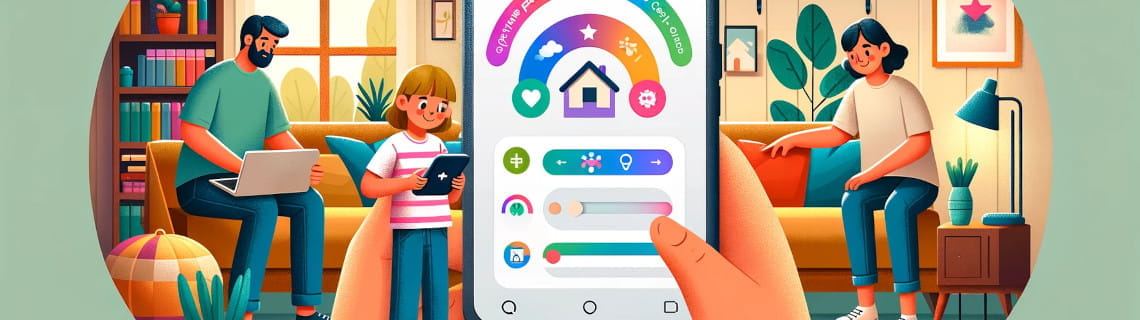
Como ativar o controle dos pais no Android
Última atualização: na categoria: Android
O controle parental é uma ferramenta que permite aos adultos monitorar e gerenciar o conteúdo que as crianças podem acessar em seus dispositivos. Esta característica é crucial num mundo digital repleto de informação e entretenimento, nem tudo é adequado para todas as idades. Ao ativar o controlo parental, os pais podem garantir que os seus filhos acedem apenas a aplicações e websites adequados à idade, protegendo-os de conteúdos potencialmente prejudiciais ou perturbadores.
Mas o controlo parental vai além da protecção contra conteúdos impróprios. Também é uma ótima maneira de ensinar as crianças sobre o uso responsável da tecnologia. Ao estabelecer limites no uso de aplicativos ou no tempo de tela, as crianças aprendem a administrar seu tempo e a desenvolver um equilíbrio saudável entre a vida digital e a vida real. Isto é especialmente importante numa época em que o vício em telas é uma preocupação crescente.
Outro aspecto fundamental é a comunicação. A utilização do controlo parental deve ser acompanhada de diálogos abertos e honestos com as crianças sobre a razão destas medidas. Isto não só ajuda as crianças a compreender as regras, mas também promove a confiança e a compreensão no relacionamento.
É importante saber o que os pais podem ver e fazer com os controlos parentais e o que não podem fazer:
Este recurso permite monitorar em quais dispositivos seus filhos fazem login com a Conta do Google, bem como a atividade na Web e de aplicativos e o histórico de localização. Também é possível bloquear ou aprovar aplicativos, ou seja, os pais ou responsáveis podem permitir e bloquear aplicativos que não desejam que seus filhos utilizem.
Você pode ver a localização em tempo real do dispositivo dos seus filhos.
Limite o tempo de uso: defina limites diários de uso do dispositivo, veja quanto tempo os usuários usam cada aplicativo e bloqueie dispositivos remotamente na hora de estudar, estar na aula ou ir para a cama.
Essa ferramenta também permite bloquear ou permitir sites no navegador Chrome, ativar ou desativar a pesquisa segura no Google e o modo restrito no YouTube e gerenciar o conteúdo que seus filhos podem visualizar, comprar e baixar no Google Play.
O que os pais NÃO PODEM fazer com o controle parental:
- Você não pode visualizar remotamente a tela de seus filhos, gravar ou fazer capturas de tela.
- Você não pode ver as pesquisas do Google ou o histórico de navegação do Chrome. Eles não podem visualizar ou alterar a senha da conta do Google de seus filhos.
- Você não pode ler as mensagens ou e-mails de seus filhos.
- Você não consegue ouvir os telefonemas de seus filhos.
- Você não pode alterar a senha de bloqueio do dispositivo.
- Você não pode apagar conteúdo ou restaurar o dispositivo dos seus filhos remotamente.
Enquanto o controle parental estiver ativo no dispositivo das crianças, será exibido um ícone na parte superior da tela e um aviso na central de notificações, para que os usuários do dispositivo estejam sempre atentos a essa supervisão. As crianças podem interromper o controle dos pais a qualquer momento, mas os pais serão notificados por e-mail e por uma notificação em seus dispositivos. O dispositivo supervisionado ficará bloqueado por 24 horas até que seja verificado pelos pais, e ligações poderão ser feitas mesmo com o dispositivo bloqueado.
Tempo estimado: 15 minuto.
Passo 1:
Abra as configurações do seu telefone ou tablet Android, este é o ícone de engrenagem que deve estar na tela inicial ou no menu, você pode acessar o menu principal normalmente arrastando o dedo de baixo para cima na tela. Se você não encontrá-lo, deslize o dedo pela tela principal da direita para a esquerda para percorrer as diferentes telas iniciais ou áreas de trabalho.
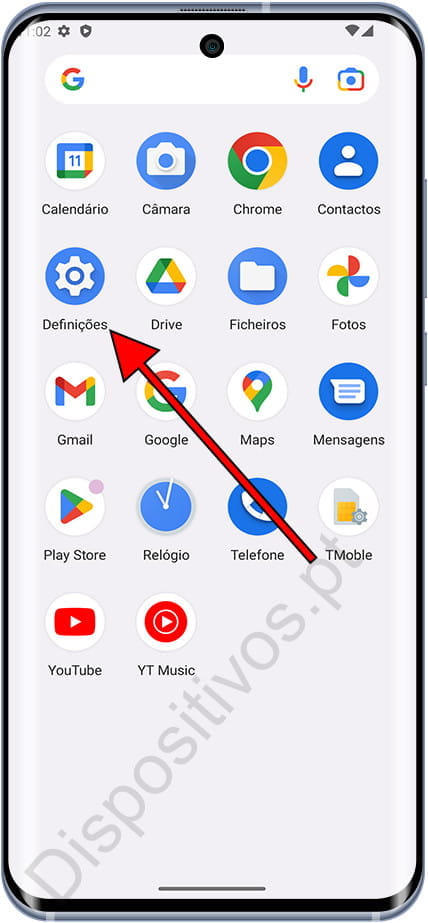
Passo 2:
Uma vez dentro das configurações você pode usar o mecanismo de busca que aparece na parte superior ou descer pelas diferentes seções até encontrar a seção “Bem-estar digital e controlos parentais”.
Esta é a opção que possui um ícone de coração com um círculo acima. Clique para acessar.
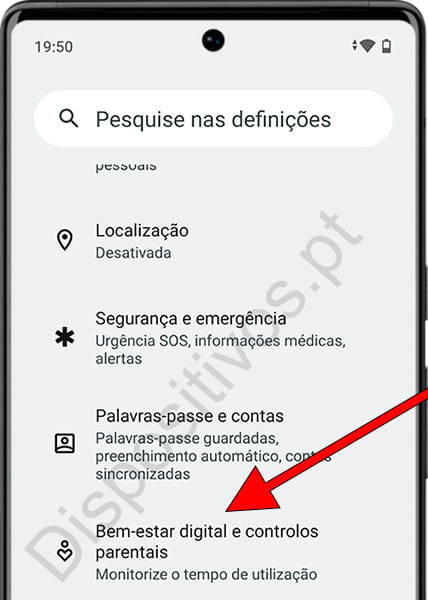
Passo 3:
Desça até o final onde você encontrará a seção “Controlo parental” e abaixo dela um botão com o texto “Configurar controlo parental”, pressione para acessar e começar a configurar o controlo parental para este ou outro dispositivo.
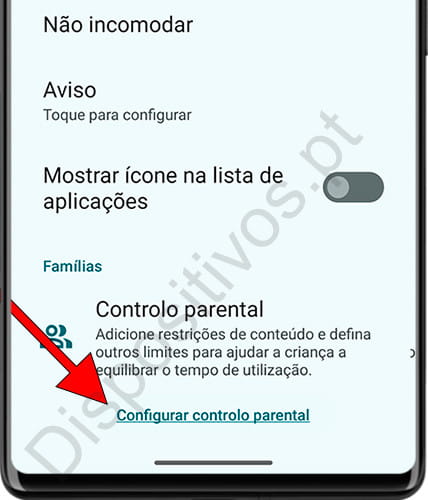
Passo 4:
Pressione o botão “Começar” para começar a configurar o controle dos pais neste dispositivo.
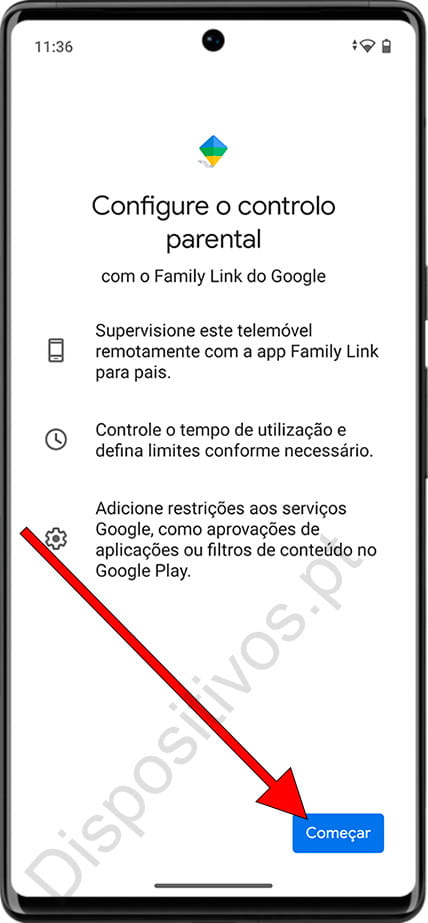
Passo 5:
A seguir será mostrada uma tela perguntando quem vai utilizar este dispositivo.Neste guia mostraremos como configurar o controle dos pais no dispositivo de uma criança ou adolescente e pode ser controlado a partir de outro dispositivo Android ou iPhone.
Clique em “Criança ou adolescente” para continuar. Caso queira continuar como pai/mãe, é necessário saber a senha da conta Google do aparelho da criança ou adolescente e instalar o aplicativo “Family Link”.
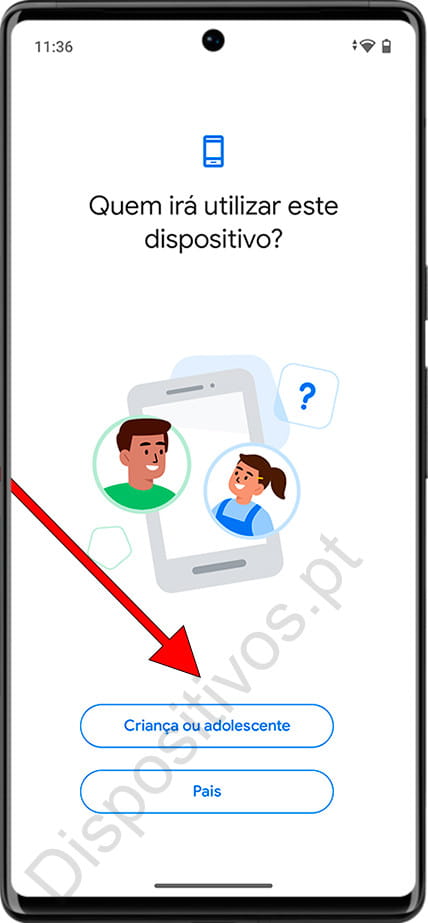
Passo 6:
Nesta etapa será mostrada uma breve descrição de como funciona o controle parental do Android, clique em “Seguinte” para continuar.
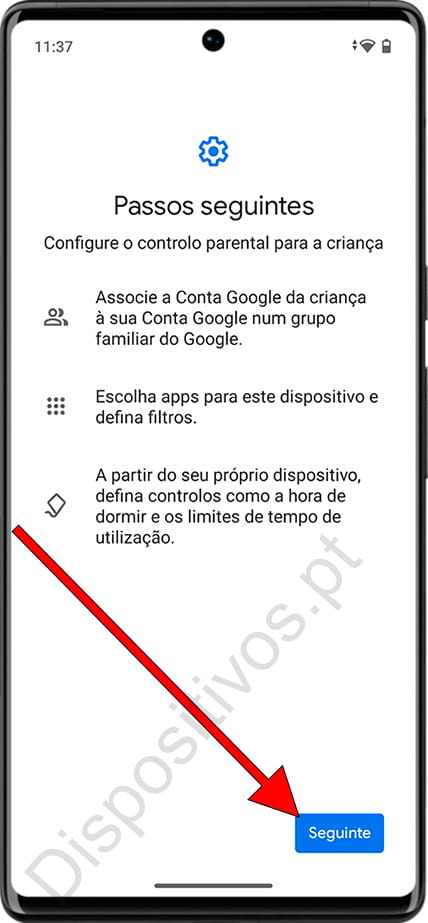
Passo 7:
Nas etapas seguintes, você será solicitado a escolher a conta de e-mail da criança ou adolescente. Caso ainda não exista uma conta vinculada a este dispositivo, você deverá adicionar ou criar uma nova conta de e-mail clicando em “Adicionar ou criar uma conta para seu filho ou filha.”
Em seguida você deve inserir a conta de e-mail do pai ou da mãe, sua senha e, caso tenha a verificação em duas etapas ativada, verificar o login em outro dispositivo.
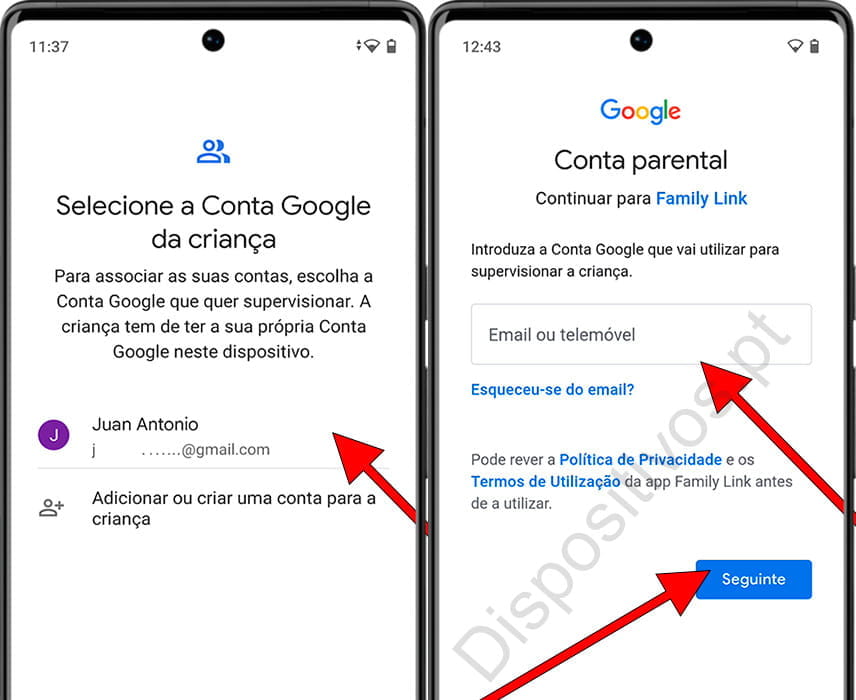
Passo 8:
Uma lista de recursos de controle parental será exibida, tudo o que os pais podem ver e fazer e tudo o que não poderão fazer ou ver. Recomenda-se que ambos os pais e seu filho ou filha leiam este texto juntos para que ambos tenham conhecimento dos controles que serão aplicados e suas implicações.
Você deve clicar várias vezes no botão “Mais” para ler todo o texto e digitar a senha da conta do filho para verificar se concorda, clicar em “Aceitar” para continuar.
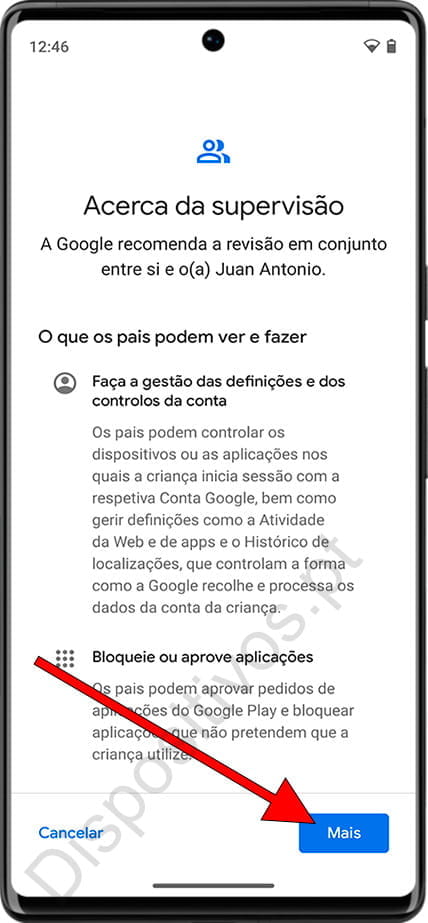
Passo 9:
Uma janela de confirmação será exibida para verificar mais uma vez se você deseja permitir o monitoramento deste celular ou tablet. Clique em “Permitir” para continuar.
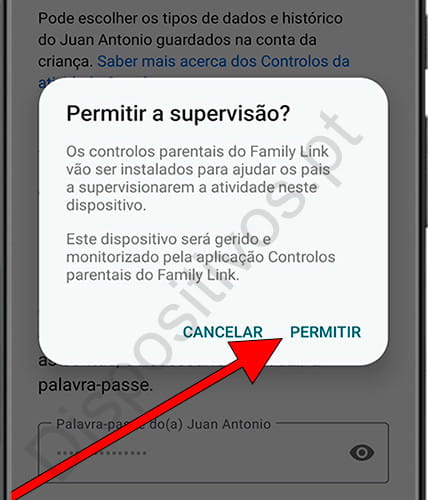
Passo 10:
Após alguns segundos aparecerá uma tela indicando que as contas estão vinculadas, clique em “Avançar” para gerenciar os aplicativos no aparelho do filho ou filha.
Todos os aplicativos que podem ser desativados neste dispositivo para evitar seu uso serão exibidos. Clique no botão à direita do nome de cada aplicativo para ativá-lo ou desativá-lo. Neste exemplo desativamos o aplicativo “Instagram”, portanto não pode ser aberto ou instalado.
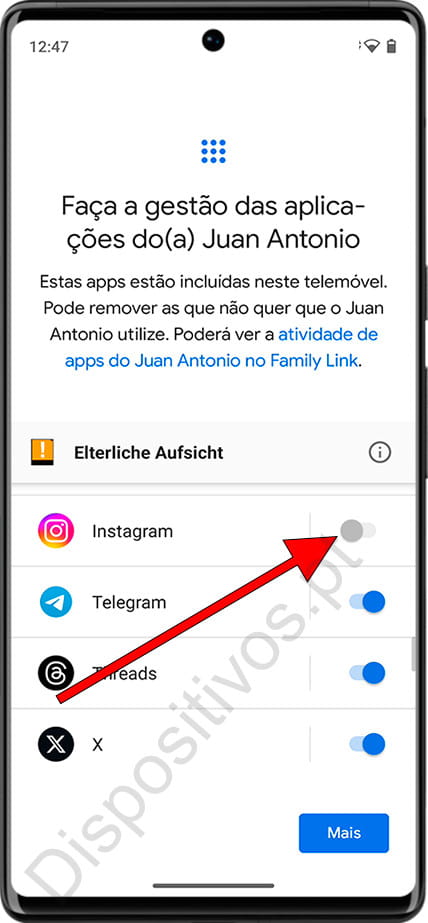
Passo 11:
Em seguida, você pode gerenciar filtros e conteúdo e configurações de download. Você pode controlar quais tipos de aplicativos e jogos podem ser baixados, controlar se as compras podem ser feitas no Google Play, filmes e livros que podem ser visualizados com base em classificações etárias e filtros do Chrome e da Pesquisa Google para impedir que sejam baixados. não é apropriado para menores.
Clique em cada controle para editar as opções e quando terminar clique em “Avançar”.
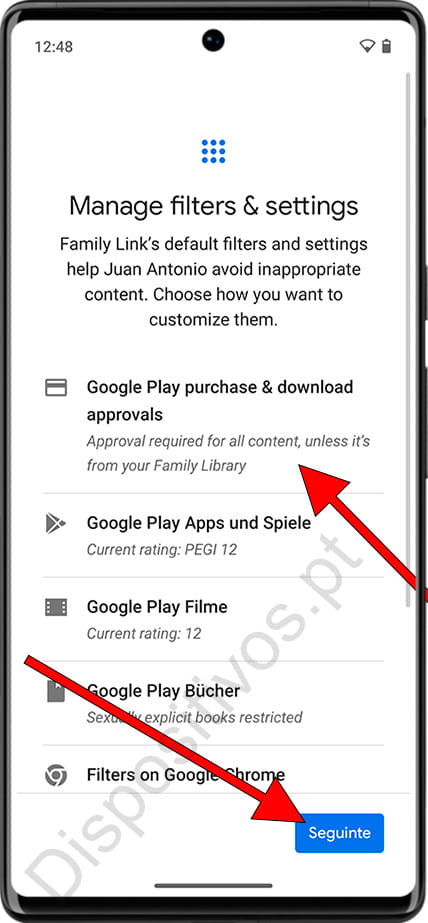
Passo 12:
O próximo passo é instalar o aplicativo “Family Link” no dispositivo do pai, mãe ou responsável da criança. Você pode instalá-lo em um telefone ou tablet Android no Google Play ou em um iPhone ou iPad na App Store do dispositivo.
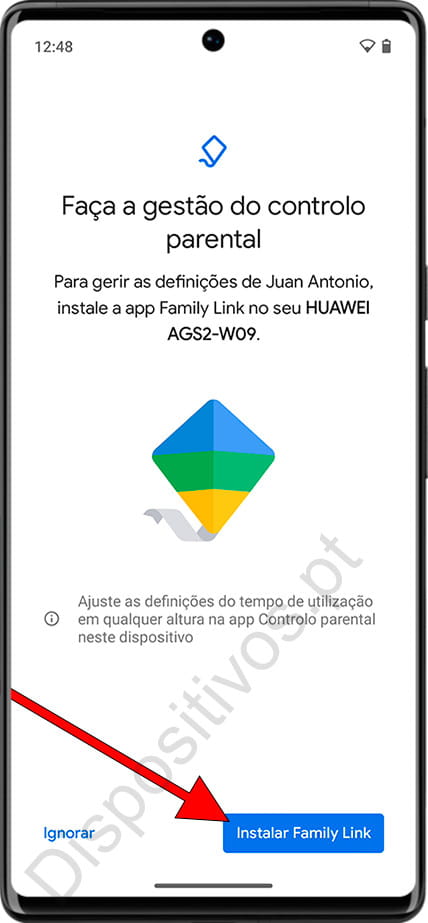
Passo 13:
O controle dos pais já está configurado neste dispositivo, agora você pode acessar o seu dispositivo, seja Android ou iOS, e baixar o aplicativo Family Link para gerenciar o controle dos pais no seu dispositivo.